Aby stworzyć fiszki w programie Word, wystarczy kilka prostych kroków, które pomogą w efektywnym przyswajaniu wiedzy. Fiszki to doskonałe narzędzie do nauki, które umożliwia szybkie przypomnienie sobie kluczowych informacji. W tym artykule dowiesz się, jak skonfigurować dokument, w jaki sposób wprowadzić treść oraz jak wydrukować fiszki, aby były funkcjonalne i estetyczne.
Wykorzystując program Word, możesz stworzyć fiszki, które będą dostosowane do Twoich potrzeb. Dzięki możliwościom formatowania, takim jak wybór czcionek, kolorów i układów, możesz uczynić swoje fiszki nie tylko praktycznymi, ale również atrakcyjnymi wizualnie. W dalszej części artykułu przedstawimy również wskazówki dotyczące drukowania oraz alternatywne metody tworzenia fiszek.
Kluczowe wnioski:
- Rozpocznij od ustawienia układu strony w orientacji poziomej i wąskich marginesach.
- Wstaw tabelę z dwoma kolumnami, aby zorganizować pytania i odpowiedzi.
- Użyj wyraźnych czcionek i kolorów, aby zwiększyć czytelność fiszek.
- Dodaj obrazy, aby poprawić zapamiętywanie informacji.
- Skonfiguruj ustawienia drukowania, aby uzyskać fiszki w odpowiednim rozmiarze.
- Możesz wykorzystać funkcję „Korespondencja” do automatycznego tworzenia wielu fiszek na jednej stronie.
Jak stworzyć fiszki w Wordzie - krok po kroku dla początkujących
Aby stworzyć fiszki w programie Word, rozpocznij od otwarcia nowego dokumentu. Pierwszym krokiem jest konfiguracja układu strony. Przejdź do zakładki „Układ”, wybierz orientację „Poziomy” oraz ustaw marginesy na „Wąskie”. Dzięki temu maksymalizujesz przestrzeń, co jest kluczowe dla efektywnego wykorzystania miejsca na fiszkach.
Następnie wstaw tabelę z dwoma kolumnami. W pierwszej kolumnie umieść pytanie lub słowo kluczowe, a w drugiej odpowiedź lub definicję. Możesz także użyć kształtów, takich jak prostokąty, aby wprowadzić tekst w bardziej kreatywny sposób. To pozwoli na stworzenie wizualnie atrakcyjnych fiszek, które mogą ułatwić zapamiętywanie informacji.
Wybór odpowiedniego formatu dokumentu dla fiszek
Wybór formatu dokumentu jest kluczowy dla efektywności fiszek. Możesz zdecydować się na standardowy format A4 lub A5, w zależności od preferencji. Format A5 jest bardziej kompaktowy i idealny do nauki, ponieważ łatwo go trzymać w dłoni. W przypadku większej ilości informacji, format A4 może być bardziej odpowiedni, oferując więcej miejsca na tekst i grafiki.
Tworzenie pierwszej fiszki - praktyczne wskazówki dotyczące treści
Podczas tworzenia treści fiszek, warto skupić się na kluczowych informacjach. Używaj prostych zdań i staraj się formułować pytania w sposób zrozumiały. Na przykład, zamiast pisać „Definicja fotosyntezy”, możesz zapytać „Co to jest fotosynteza?”. Taki sposób formułowania pytań ułatwia zapamiętywanie i aktywuje proces myślenia. Pamiętaj, aby unikać zbyt długich opisów, aby fiszki były przejrzyste i łatwe do przyswojenia.
Jak sformatować fiszki w Wordzie - estetyka i przejrzystość
Formatowanie fiszek w programie Word jest kluczowe dla ich estetyki oraz przejrzystości. Odpowiednie techniki formatowania mogą znacznie poprawić wizualną atrakcyjność fiszek, co z kolei ułatwia naukę. Warto skupić się na układzie, kolorach oraz czcionkach, aby fiszki były nie tylko funkcjonalne, ale także przyjemne dla oka. Dobry design sprawia, że nauka staje się bardziej efektywna, a informacje łatwiej zapadają w pamięć.
W tym kontekście, ważne jest, aby dostosować wszystkie elementy wizualne do swoich potrzeb. Możesz na przykład użyć różnych kolorów do oznaczania kategorii informacji lub wyróżniania kluczowych terminów. Dzięki temu fiszki będą bardziej zorganizowane i łatwiejsze do przyswojenia. Pamiętaj, że estetyka ma znaczenie, dlatego poświęć czas na stworzenie atrakcyjnego układu.
Użycie tabeli do organizacji treści fiszek
Użycie tabeli w programie Word to jedna z najlepszych metod organizacji treści fiszek. Tabele pozwalają na jasne oddzielenie pytań od odpowiedzi, co zwiększa czytelność. Możesz stworzyć tabelę z dwoma kolumnami: w pierwszej wpisz pytanie, a w drugiej odpowiedź. Taki układ ułatwia szybkie przeglądanie i naukę. Oto przykład prostego układu tabeli, który możesz zastosować:
| Pytanie | Odpowiedź |
| Co to jest fotosynteza? | Proces, w którym rośliny przekształcają światło słoneczne w energię. |
| Jakie są podstawowe kolory? | Czerwony, niebieski, żółty. |
| Co to jest główny składnik diety? | Białko, węglowodany i tłuszcze. |
Wybór czcionek i kolorów - jak zwiększyć czytelność
Wybór odpowiednich czcionek i kolorów jest kluczowy dla zwiększenia czytelności fiszek. Najlepiej sprawdzają się czcionki bezszeryfowe, takie jak Arial lub Calibri, które są łatwe do odczytania. Warto również zadbać o odpowiedni rozmiar tekstu — zbyt mały może utrudnić naukę. Kolory powinny być dobrze kontrastujące, aby tekst był wyraźny na tle. Używanie kolorów do wyróżniania kluczowych informacji może znacząco poprawić przyswajanie wiedzy.
Jak wydrukować fiszki w Wordzie - krok po kroku
Aby wydrukować fiszki w programie Word, należy najpierw upewnić się, że wszystkie ustawienia są prawidłowo skonfigurowane. Rozpocznij od przejścia do zakładki „Plik” i wybierz opcję „Drukuj”. Ważne jest, aby wybrać odpowiednią drukarkę oraz sprawdzić, czy ma ona wystarczającą ilość tuszu lub tonera. Dodatkowo, upewnij się, że papier, na którym zamierzasz drukować, jest odpowiedniego rozmiaru, aby uniknąć nieprawidłowości w wydruku.
Kiedy już wszystko jest gotowe, skonfiguruj ustawienia drukowania. Dla fiszek o rozmiarze 4×6 cali, upewnij się, że rozmiar strony jest odpowiednio ustawiony. Zazwyczaj najlepiej jest wyłączyć obramowanie i ustawić skalowanie strony na 100%, aby uzyskać najlepsze rezultaty. Sprawdź podgląd wydruku, aby upewnić się, że fiszki będą poprawnie wycentrowane na papierze i że wszystkie informacje są czytelne.
Ustawienia drukowania dla optymalnego rozmiaru fiszek
Aby uzyskać optymalny rozmiar fiszek, należy dostosować ustawienia drukowania w programie Word. Wybierz opcję „Ustawienia strony” i upewnij się, że rozmiar papieru odpowiada wymiarom fiszek, które chcesz wydrukować. Dla standardowych fiszek, takich jak 4×6 cali, zmień rozmiar strony na niestandardowy, jeśli to konieczne. Dodatkowo, sprawdź, czy drukarka jest ustawiona na drukowanie w orientacji poziomej, co pozwoli na lepsze wykorzystanie przestrzeni. Upewnij się również, że opcja „Drukuj w kolorze” jest wybrana, jeśli używasz kolorowych elementów w swoich fiszkach.
Jak złożyć fiszki po wydruku - porady praktyczne
Po wydrukowaniu fiszek, następnym krokiem jest ich złożenie i ewentualne przycięcie. Możesz użyć nożyczek lub lepiej, papierowego noża, aby uzyskać czyste cięcia. Jeśli zdecydujesz się na nożyczki, staraj się ciąć wzdłuż linii, aby fiszki były równe. Użycie papierowego noża z linijką pozwoli na dokładniejsze i szybsze przycięcie. Pamiętaj, aby po przycięciu uporządkować fiszki według kategorii lub tematów, co ułatwi ich późniejsze wykorzystanie w nauce.
Jak unikać najczęstszych błędów przy tworzeniu fiszek
Podczas tworzenia fiszek w programie Word, istnieje wiele pułapek, które mogą wpłynąć na ich jakość i użyteczność. Jednym z najczęstszych błędów jest zbyt mała ilość informacji na fiszkach. Użytkownicy często ograniczają się do jednego słowa lub krótkiego zdania, co może nie wystarczyć do pełnego zrozumienia tematu. Ważne jest, aby dostarczyć wystarczająco dużo kontekstu, aby fiszki były skuteczne w nauce. Inny problem to nieczytelne formatowanie, które sprawia, że fiszki są trudne do przyswojenia. Dlatego warto zwrócić uwagę na układ i jasność treści.
Innym powszechnym błędem jest brak systematyczności w organizacji fiszek. Fiszki powinny być uporządkowane według tematów lub kategorii, aby ułatwić naukę. Użytkownicy często tworzą fiszki w przypadkowy sposób, co prowadzi do chaosu i utrudnia skuteczne przyswajanie wiedzy. Dobrą praktyką jest również regularne przeglądanie i aktualizowanie fiszek, aby były zgodne z aktualnym stanem wiedzy. Dzięki temu unikniesz zbierania przestarzałych informacji, które mogą wprowadzać w błąd.
Problemy z formatowaniem - jak ich uniknąć
Formatowanie fiszek jest kluczowe dla ich czytelności. Często występującym problemem jest używanie zbyt wielu różnych czcionek i kolorów, co może wprowadzać zamieszanie. Lepiej jest ograniczyć się do jednej lub dwóch czcionek oraz kilku kolorów, aby utrzymać spójność. Dodatkowo, należy upewnić się, że tekst jest odpowiednio wyrównany i że nie występują zbyt duże marginesy, które mogą ograniczać przestrzeń na treść. Używanie tabel do organizacji informacji może również pomóc w uniknięciu problemów z formatowaniem, ponieważ pozwala na jasne oddzielenie pytań od odpowiedzi.
Częste pomyłki w treści fiszek - co warto wiedzieć
Podczas tworzenia treści fiszek, uczniowie często popełniają błędy, które mogą ograniczać ich skuteczność. Jednym z takich błędów jest używanie zbyt skomplikowanego języka lub terminologii, która może być trudna do zrozumienia. Fiszki powinny być napisane prostym i zrozumiałym językiem, aby każdy mógł łatwo przyswoić zawarte w nich informacje. Innym problemem jest brak konkretności — fiszki powinny zawierać konkretne pytania i odpowiedzi, a nie ogólne stwierdzenia. Dlatego ważne jest, aby skupić się na kluczowych informacjach i unikać zbędnych szczegółów, które mogą rozpraszać uwagę.
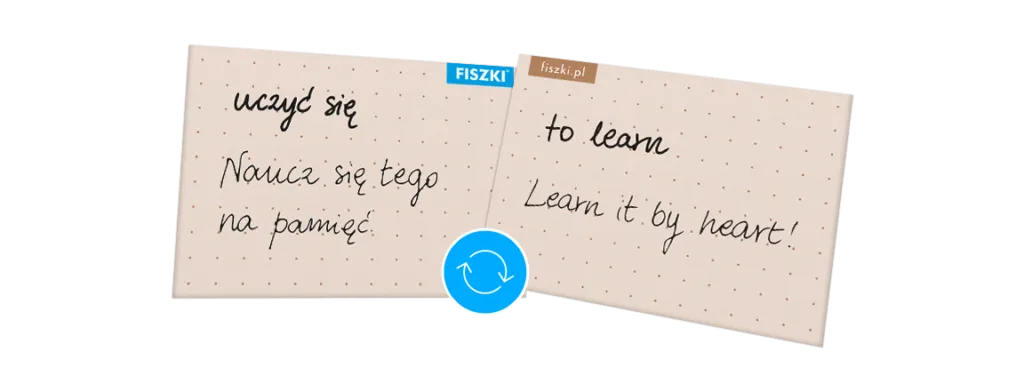
Jak dostosować fiszki do różnych stylów uczenia się
Fiszki można dostosować do różnych stylów uczenia się, aby maksymalizować ich efektywność. Uczniowie różnią się w sposobie przyswajania informacji — niektórzy lepiej uczą się poprzez tekst, inni poprzez obrazy. Dlatego warto rozważyć użycie zarówno fiszek wizualnych, jak i tekstowych. Fiszki wizualne, które zawierają obrazy, diagramy lub wykresy, mogą być bardziej angażujące dla wzrokowców, podczas gdy fiszki tekstowe są idealne dla osób, które preferują czytanie i pisanie. Dostosowanie fiszek do indywidualnych preferencji ucznia może znacznie zwiększyć skuteczność nauki.
Integracja różnych technik nauki z fiszkami również przyczynia się do lepszego przyswajania wiedzy. Użycie fiszek w połączeniu z metodą mnemotechniczną, taką jak skojarzenia wizualne, może pomóc w zapamiętywaniu trudnych informacji. Ponadto, techniki takie jak powtarzanie w odstępach (spaced repetition) mogą znacząco zwiększyć efektywność nauki, umożliwiając utrwalenie informacji w dłuższej pamięci. Warto eksperymentować z różnymi stylami fiszek i technikami nauki, aby znaleźć najbardziej efektywne metody dla siebie.
Fiszki wizualne vs. tekstowe - co wybrać?
Wybór między fiszkami wizualnymi a tekstowymi zależy od preferencji ucznia. Fiszki wizualne są często bardziej atrakcyjne i mogą lepiej angażować wzrokowców, co sprawia, że informacje są łatwiejsze do zapamiętania. Z drugiej strony, fiszki tekstowe są bardziej odpowiednie dla osób, które preferują przyswajanie wiedzy poprzez czytanie i pisanie. Oba style mają swoje zalety, a ich skuteczność może się różnić w zależności od tematu i osobistych preferencji. Kluczem jest znalezienie równowagi między tymi dwoma stylami, aby maksymalizować efektywność nauki.
Integracja fiszek z technikami nauki - porady dla efektywności
Aby zwiększyć efektywność nauki, warto integrować fiszki z różnymi technikami nauki. Metoda powtarzania w odstępach, polegająca na regularnym przeglądaniu fiszek w określonych odstępach czasu, pomaga w utrwaleniu wiedzy. Inną skuteczną techniką jest aktywne przypominanie sobie informacji, które można osiągnąć poprzez testowanie się samodzielnie za pomocą fiszek. Ponadto, techniki takie jak mind mapping, które łączą różne informacje w jeden spójny obraz, mogą być użyteczne w połączeniu z fiszkami. Eksperymentowanie z różnymi metodami pomoże znaleźć najbardziej efektywne podejście do nauki.
Jak wykorzystać fiszki w cyfrowych narzędziach edukacyjnych
W dobie cyfryzacji, warto rozważyć integrację fiszek z cyfrowymi narzędziami edukacyjnymi, które mogą znacznie zwiększyć efektywność nauki. Aplikacje takie jak Anki czy Quizlet oferują możliwość tworzenia interaktywnych fiszek, które można łatwo udostępniać i synchronizować na różnych urządzeniach. Dzięki funkcjom takim jak spaced repetition, te platformy automatycznie dostosowują harmonogram przeglądania fiszek do indywidualnych postępów ucznia, co zwiększa efektywność nauki. Użytkownicy mogą również korzystać z multimediów, dodając obrazy i dźwięki do fiszek, co sprawia, że nauka staje się bardziej angażująca i dostosowana do różnych stylów uczenia się.
Dodatkowo, zintegrowanie fiszek z technologią VR lub AR może otworzyć nowe możliwości w edukacji. Wyobraź sobie fiszki, które ożywają w formie trójwymiarowych obrazów, co pozwala na bardziej immersyjne doświadczenie nauki. Takie podejście nie tylko ułatwi przyswajanie wiedzy, ale także uczyni naukę bardziej interaktywną i przyjemną. Warto śledzić rozwój tych technologii, aby wykorzystać je w swoich metodach nauczania i nauki.





